Se você não está recebendo notificações do Microsoft Teams (gratuitamente), aqui estão algumas dicas que podem ajudar.
As notificações no aplicativo podem estar desabilitadas
-
Toque na imagem do perfil e toque em Notificações

-
Verifique se as notificações desejadas em Atividade geral e Reuniões estão ativadas.
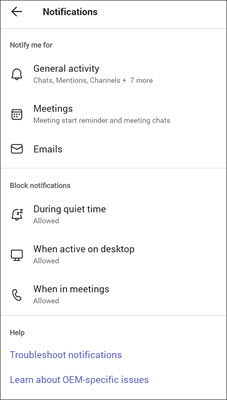
As notificações do dispositivo podem estar desabilitadas
-
Abra as configurações do dispositivo.
-
Selecione Notificações e pesquise o Teams.
-
Verifique as notificações e o acesso do aplicativo.
As notificações no aplicativo podem estar desabilitadas
-
Toque na imagem do perfil e toque em Notificações

-
Verifique se as Notificações que você deseja estão ativadas.
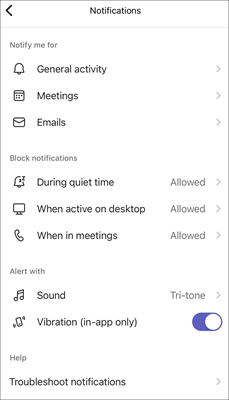
-
Para verificar suas notificações gerais, toque em Atividade geral e use os controles deslizantes para ativar suas notificações.
-
Para verificar as notificações da reunião, toque em Reuniões e verifique se a opção correta está marcada.
Observação: Se as notificações do Microsoft Teams (gratuitas) estiverem desativadas em seu dispositivo, você terá uma mensagem informando para ativá-las e Chats, Menções e Curtidas e reações não serão exibidas em notificações.
-
As notificações do dispositivo podem estar desabilitadas
-
Abra as configurações do dispositivo.
-
Role a tela para baixo e toque em Teams.
-
Toque em Notificações em que você pode alterar a maneira como recebe faixas de notificação, sons e selos em seu dispositivo.
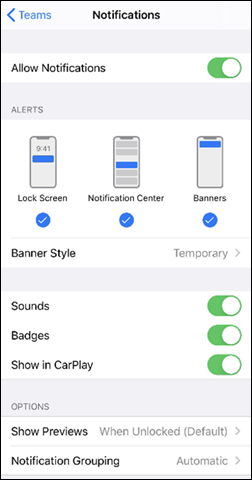
As notificações no aplicativo podem estar desabilitadas
-
Abra o Microsoft Teams (gratuito).
Dicas:
-
Na mini janela do Teams no Windows 11, selecione o botão

-
No Chat do Windows 11, selecione o botão Abrir o Teams

-
-
Selecione Configurações e mais


-
Selecione Notificações

-
Selecione o botão Editar na seção Chat .
-
Verifique se @mentions está definido como Banner e feed, Replies está definido como Banner e Curtidas e reações são definidas como Banner e feed.
Observação: As respostas são rotuladas como Mensagens no Microsoft Teams (gratuitamente) para Windows 11.
As notificações do dispositivo podem estar desabilitadas
Para garantir que suas notificações sejam ativadas para seu dispositivo, siga as instruções na página Alterar notificação e configurações rápidas no Windows.
As notificações no aplicativo podem estar desabilitadas
-
Selecione Configurações e mais


-
Selecione Notificações

-
Selecione o botão Editar na seção Chat .
-
Verifique se @mentions está definido como Banner e feed, Replies está definido como Banner e Curtidas e reações são definidas como Banner e feed.
As notificações do dispositivo podem estar desabilitadas
Para garantir que suas notificações sejam ativadas para seu dispositivo, siga as instruções na página Usar Central de Notificação no Mac.
Fale conosco
Para obter mais ajuda, entre em contato com o suporte ou faça uma pergunta na Comunidade do Microsoft Teams.










